I 8 modi migliori per risolvere Instagram che non caricano le immagini
Varie / / May 16, 2022
Ogni utente di Instagram ama scorrere il feed pieno di immagini diverse. Anche nella sezione Esplora. Questa è la parte centrale dell'esperienza di Instagram. Ma cosa succede se l'app di Instagram non carica foto e video? Puoi provare ad aprire Instagram alcune volte, ma se il problema persiste, devi utilizzare i trucchi seguenti per correggere Instagram che non carica le immagini su iPhone e Android.

Non c'è alternativa a Instagram. Non otterrai la stessa esperienza altrove senza i tuoi amici e follower su Instagram. Risolviamo il problema e riportiamo la tua solita esperienza su Instagram.
1. Controlla la connessione a Internet
Iniziamo con le basi: controllare la connessione Internet sul telefono. Dovrai controllare se la connessione Wi-Fi che stai utilizzando è sufficientemente coerente o connetterti a una frequenza di 5 GHz se utilizzi un router dual-band.

2. Controlla lo stato di Instagram
Quando i server di Instagram subiscono un'interruzione, non puoi inviare messaggi diretti (DM), aggiorna il feed
, pubblica qualsiasi foto e guarda anche quelle caricate. Per confermare il problema, puoi visitare Downdetector sito e cercare Instagram. Quando altri utenti affrontano la stessa cosa, noterai grafici di interruzione elevata con i commenti degli utenti.Se i server di Instagram subiscono un'interruzione, dovrai farlo
3. Disabilita meno dati mobili su Instagram
Instagram offre una modalità di risparmio dati integrata per applicare alcuni freni al consumo di dati nell'app. L'utilizzo della modalità meno dati mobili può influire sulla tua esperienza su Instagram poiché l'app impiegherà più tempo per caricare foto e video. Dovrai disabilitarlo dal menu delle impostazioni dell'app. Ecco come.
Nota: Instagram utilizza la stessa interfaccia utente (interfaccia utente) per la sua app Android e iOS. Negli screenshot seguenti, utilizzeremo l'app iOS di Instagram. Puoi utilizzare gli stessi passaggi su Android e portare a termine il lavoro.
Passo 1: Apri l'app Instagram sul tuo telefono.
Passo 2: Tocca l'icona del profilo nell'angolo in basso a sinistra.

Passaggio 3: Tocca il menu dell'hamburger in alto (rappresentato da tre linee).

Passaggio 4: Seleziona Impostazioni dal menu in basso.
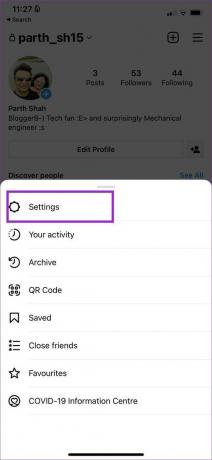
Passaggio 5: Tocca Account.
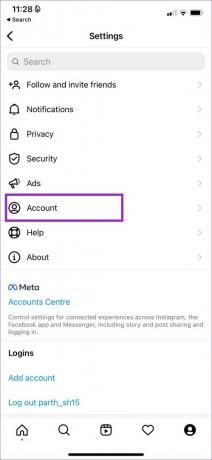
Passaggio 6: Seleziona Utilizzo dati.
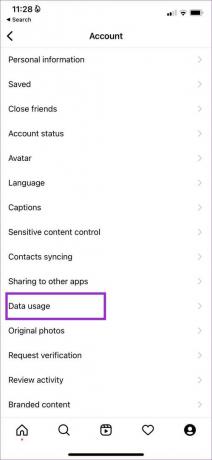
Passaggio 7: Disattiva l'opzione "Usa meno dati mobili" dal menu seguente.
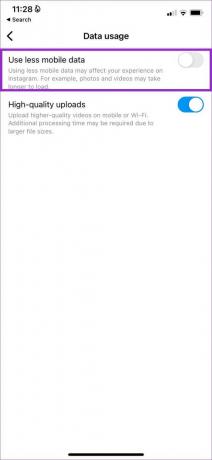
4. Disabilita la modalità risparmio dati
Nel trucco sopra, abbiamo parlato della disattivazione della modalità risparmio dati da Instagram. Ma che dire della modalità di risparmio dati a livello di sistema? Se l'hai abilitato su iOS o Android, sei tornato ad avere un'esperienza Instagram interrotta. Disabilitiamo la modalità risparmio dati su iPhone e Android, vero?
iOS
Passo 1: Apri Impostazioni su iPhone.
Passo 2: Tocca Dati cellulare e seleziona la tua SIM principale dal menu seguente.


Passaggio 3: Disabilita la modalità dati bassi.

Androide
Passo 1: Apri il menu Impostazioni su Android.
Passo 2: Tocca Rete e Internet.
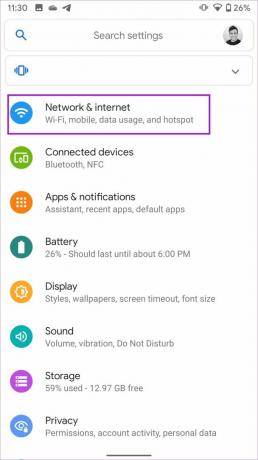
Passaggio 3: Seleziona Risparmio dati e disabilita lo stesso dal menu seguente.


5. Svuota la cache di Instagram (Android)
Questo trucco si applica agli utenti esperti. Instagram raccoglie la cache in background per caricare gli account visitati di frequente e alimentare rapidamente. La quantità di dati della cache corrotti o eccessivi può portare Instagram a non caricare le immagini sul tuo telefono Android. Puoi facilmente svuotare la cache e riprovare.
Passo 1: Premi a lungo sull'icona dell'app di Instagram e tocca il piccolo pulsante "i" per aprire il menu delle informazioni dell'app.
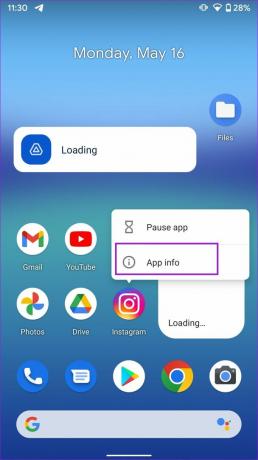
Passo 2: Vai a Archiviazione e cache. Tocca Cancella cache dal menu seguente.


Apri di nuovo Instagram e verifica se le immagini vengono visualizzate di solito.
6. Fare una pausa
Ti stai esibendo? troppe azioni su Instagram? Se ti piacciono i post, segui dozzine di account o aggiungi troppi commenti in breve tempo, Instagram potrebbe alzare una bandiera rossa e bloccare il tuo account. L'azienda pensa che il tuo account sia un bot e finisce per bloccare l'azione. A volte, non puoi aggiornare il feed o controllare gli ultimi post sulla home di Instagram. Attendi un po' di tempo e prova a utilizzare nuovamente Instagram.
7. Esci e accedi di nuovo
Questo trucco fa miracoli per molti che affrontano il problema di Instagram che non carica le immagini. Potrebbe essersi verificato un errore di autenticazione con il tuo account. Puoi uscire dal tuo account Instagram e accedere utilizzando le stesse credenziali. Ecco come.
Passo 1: Apri il menu Impostazioni di Instagram (fai riferimento alla terza sezione sopra).
Passo 2: Esci dal tuo account.

Passaggio 3: Aggiungi un nome utente e una password e recupera il tuo feed Instagram.
8. Aggiorna l'app Instagram
Instagram rilascia frequentemente aggiornamenti delle app con nuove funzionalità e correzioni di bug. Potresti utilizzare una vecchia build di Instagram che causa problemi con il caricamento delle immagini. Puoi aprire App Store o Google Play Store e installare gli aggiornamenti di Instagram in sospeso sul tuo telefono.
Recupera il tuo feed Instagram ideale
Instagram che non carica le immagini può lasciarti con un'esperienza sui social media interrotta. Oltre a utilizzare i DM (messaggi diretti), non hai nulla da consumare nell'app. Usa i trucchi sopra e correggi Instagram che non carica le immagini in pochissimo tempo. Già che ci sei, facci sapere quale trucco ha funzionato per te.
Ultimo aggiornamento il 16 maggio 2022
L'articolo sopra può contenere link di affiliazione che aiutano a supportare Guiding Tech. Tuttavia, non pregiudica la nostra integrità editoriale. Il contenuto rimane imparziale e autentico.

Scritto da
Parth in precedenza ha lavorato presso EOTO.tech coprendo notizie tecnologiche. Attualmente lavora come freelance presso Guiding Tech scrivendo di confronti di app, tutorial, suggerimenti e trucchi software e immergendosi in profondità nelle piattaforme iOS, Android, macOS e Windows.



